네이버 웨일 시작페이지 변경 방법
- IT 인터넷/IT이야기
- 2021. 9. 6. 23:45
안녕하세요. 네이버 웨일 브라우저의 기본 시작페이지는 네이버로 설정되어 있습니다. 네이버 웨일을 사용하면서도 다른 웹 페이지로 변경을 원하시는 분들이 있으실 것 같아 이번 시간에는 네이버 웨일 시작페이지 변경 방법에 대해서 알아보겠습니다.
그리고 시작페이지와 홈페이지가 서로 다른데 이 두 개를 같은 것이라고 생각하실 수 있지만 네이버 웨일 시작페이지와 홈페이지는 기능이 다릅니다.
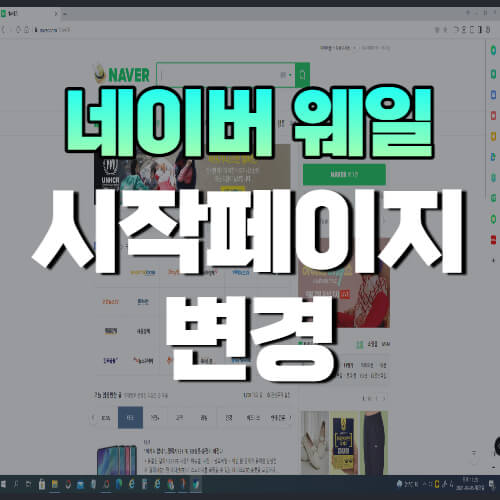
네이버 웨일 시작페이지 변경
네이버로 설정되어 있는 네이버 웨일 시작페이지를 변경하기 위해서는 오른쪽 상단에 있는 점 3개의 아이콘을 클릭한 다음 '설정'을 클릭합니다.
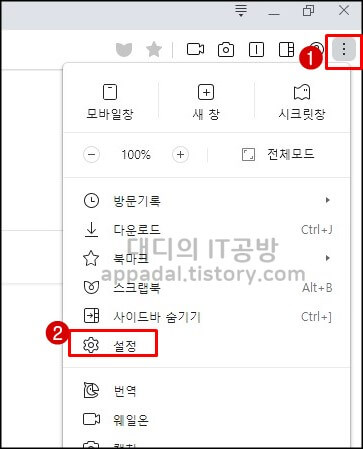
시작페이지에 있는 '특정 페이지'를 클릭하고 '새 페이지 추가' 메뉴를 클릭합니다.
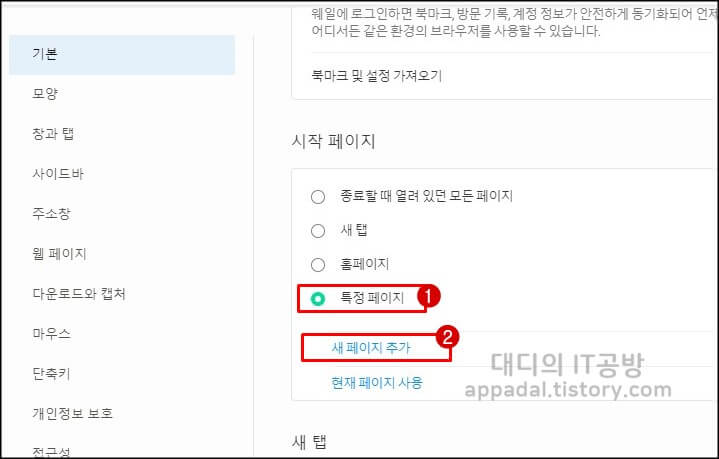
예를 들어 새 페이지 주소를 구글로 설정해 보겠습니다. 구글 주소를 입력하고 '추가' 버튼을 클릭합니다.
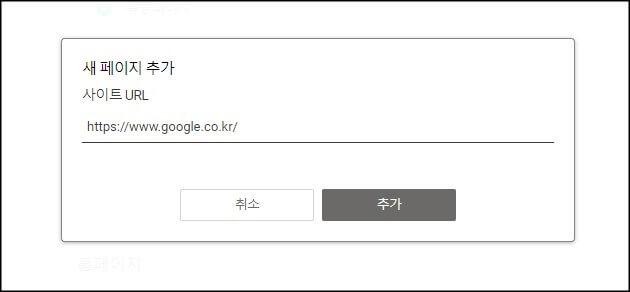
추가를 해주면 특정 페이지에 구글 URL 주소가 정확이 들어간 것을 확인할 수 있습니다. 이제 네이버 웨일 브라우저를 종료했다가 다시 실행해 줍니다.
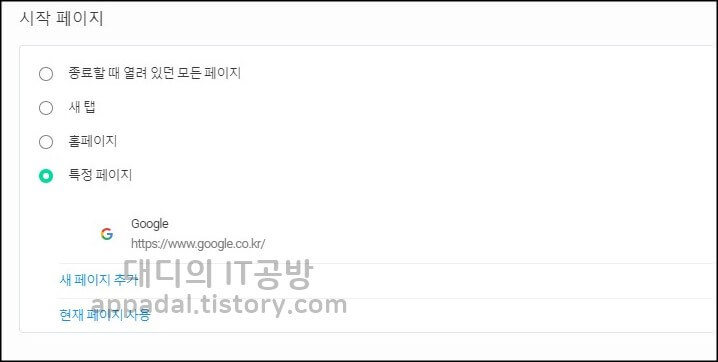
네이버 웨일 브라우저를 종료했다가 다시 실행시켰을 네이버 웨일 시작페이지가 입력한 구글 URL 페이지가 시작페이지로 나타는 것을 확인할 수 있습니다.
네이버 웨일 홈페이지 URL 설정
네이버 웨일 브라우저를 왼쪽 상단을 보면 집 모양의 아이콘이 있는 것을 볼 수 있습니다. 이 아이콘을 '홈'이라고 부릅니다. 이 홈 아이콘을 클릭하면 지정한 주소로 이동을 합니다.
시작페이지 하단ㅇ 있는 홈페이지 항목에 특정 페이지 주소를 입력하면 2번 홈 아이콘을 클릭했을 때 홈페이지에 입력된 사이트로 이동하게 됩니다.
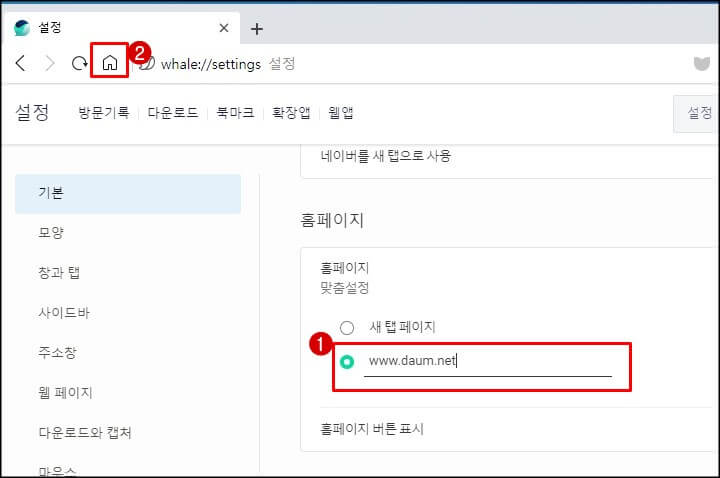
지금까지 네이버 웨일 시작페이지 설정 방법과 홈페이지 URL 설정 방법을 알아보았습니다. 네이버 웨일이라고 네이버 사이트만 이용할 수 있는 것은 아닙니다. 원하시는 시작페이지 또는 홈페이지를 따로 지정하고 싶으시다면 위 방법대로 설정해 보시기 바랍니다. 오늘 하루도 행복하게 보내시기 바랍니다.
'IT 인터넷 > IT이야기' 카테고리의 다른 글
| 갤럭시 노트20 화면 녹화 소리 설정 (0) | 2021.09.17 |
|---|---|
| 갤럭시 화면 자동꺼짐 방지 안꺼지게 설정하기 (2) | 2021.09.14 |
| 웹페이지 PDF 저장하는 방법 (1) | 2021.09.02 |
| 안드로이드 버전 확인 방법 (0) | 2021.08.28 |
| 갤럭시 노트9 액정 수리비 미리 확인 (0) | 2021.08.25 |
